| 2. Инструменты выделения | ||
|---|---|---|

|
Глава 14. Инструменты |  |
Инструменты выделения предназначены для выделения областей активного слоя, чтобы можно было работать только с ними, не трогая всё остальное. У каждого инструмента есть свои особенности, но все они имеют определённые общие свойства. Эти общие свойства описаны здесь; отличия же описаны для каждого инструмента отдельно. За справкой о том, что такое выделение, обратитесь к главе Выделение.
Существует семь инструментов выделения:
Инструмент Контуры ведёт себя в некотором роде как инструмент выделения: любой замкнутый контур может быть преобразован в выделение. У него есть и ряд других функций, а общих параметров с инструментами выделения нет.
Поведение инструментов выделения изменяется нажатием клавиш Ctrl, Shift, Alt и их комбинациями до, после и во время выделения.
![[Замечание]](images/note.png)
|
Замечание |
|---|---|
|
Опытные пользователи находят клавиши-модификаторы полезными, но начинающие пользователи предпочитают кнопки режима (описаны ниже), как более наглядный способ изменения процесса выделения. |
При создании выделения эффект нажатия Ctrl зависит от того, когда нажата клавиша:
Нажатие и удерживание нажатой клавиши Ctrl во время выделения переключает статус параметра «Рисовать от центра».
Если нажать и удерживать нажатой Ctrl до начала выделения, выделение переключится в режим вычитания и вычтется из уже существующего выделения.
Нажатие и удержание нажатой клавиши Alt позволяет перемещать текущее выделение (только его рамку, не содержимое). Если же перемещается все изображение вместо всего лишь выделения, нажмите комбинацию клавиш Shift+Alt. Заметьте, что клавиша Alt иногда перехватывается оконной системой (GIMP об этом не узнает), так что эта функция работает не для всех.
При создании выделения эффект нажатия Shift зависит от того, когда нажата клавиша:
Если нажать Shiftдо начала выделения, то режим выделения станет режимом добавления пока нажата клавиша.
Эффект нажатия Shiftпосле начала выделения зависит от инструмента: например для инструмента прямоугольного выделения выделение будет квадратным.
Using Ctrl+Shift together can do a variety of things, depending on which tool is used. Common to all selection tools is that the selection mode will be switched to intersection, so that after the operation is finished, the selection will consist of the intersection of the region traced out with the pre-existing selection. It is an exercise for the reader to play with the various combinations available when performing selections while holding Ctrl+Shift and releasing either both or either prior to releasing the mouse .
Ctrl+Alt+ and Shift+Alt+ are used to move selections. See Раздел 2.1, «Перемещение выделения».
Pressing the Space bar while using a selection tool transforms this tool into the Navigation cross as long as you press the bar, allowing you to pan around the image instead of using the scroll-bars when your image is bigger than the canvas. This is the default option: in Preferences/Image Windows, you can toggle the Space bar to the Move tool.
Here we describe the tool options that apply to all selection tools: options that apply only to some tools, or that affect each tool differently, are described in the sections devoted to the individual tools. The current settings for these options can be seen in the Tool Options dialog, which you should always have visible when you are using tools. To make the interface consistent, the same options are presented for all selection tools, even though some of them don't have any effect for some of the tools.
Этот параметр определяет способ, по которому новое выделение совмещается с существующим выделением. Функции этих кнопок дублируются клавишами-модификаторами, как описано выше. В основном, опытные пользователи используют клавиши-модификаторы; начинающие пользователи предпочитают кнопки.
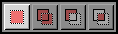
Режим замены удаляет существующее выделение и создаёт новое выделение.
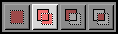
Режим добавления прибавляет новое выделение к существующему выделению.
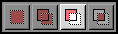
Режим вычитания удаляет новую выбраную область из существующего выделения.
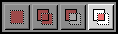
Режим пересечения сделает новое выделение там, где существующее выделение и новое выделение покрывают друг друга.
This option only affects some selection tools: it causes the boundary of the selection to be drawn more smoothly.
Этот параметр делает край выделения размытым, так что точки на границе выделения выделяются частично. За дополнительной информацией о растушёвке обратитесь к статье глоссария Растушёвка.